现在大部分新款笔记本电脑都是Windows 11系统,有些新用户不知道如何获取FPS信息,接下来小编就给大家介绍一下具体的操作步骤。
具体如下:
-
1.首先第一步先点击左下角【开始】图标,接着在弹出的菜单栏中根据下图所示,点击【设置】图标。
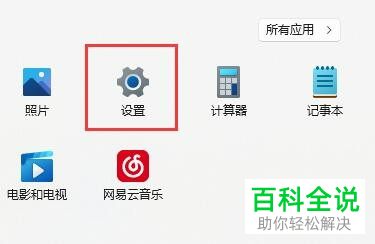
-
2. 第二步打开【设置】窗口后,根据下图所示,点击左侧【游戏】选项。

-
3. 第三步在右侧页面中,根据下图所示,点击【Xbox Game Bar】选项。

-
4. 第四步根据下图箭头所指,将【在控制器上使用此按钮打开Xbox Game Bar】选项设置为【开】。
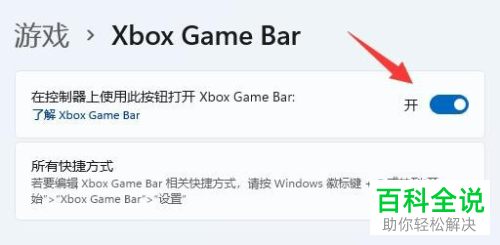
-
5. 第五步根据下图所示,按下【Win+G】快捷键即可打开【Xbox Game Bar】窗口。
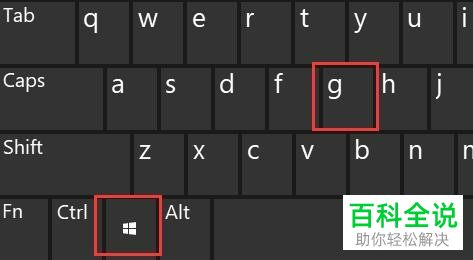
-
6. 第六步先找到【性能】窗口,接着根据下图所示,点击【图钉】图标。
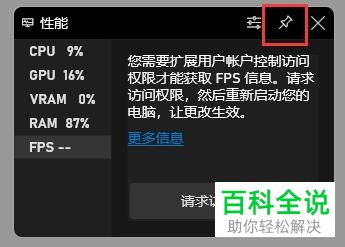
-
7. 最后先点击左侧【FPS】,接着根据下图箭头所指,点击【请求访问权限】选项,然后将电脑重启即可。
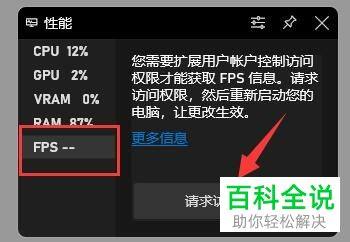
-
以上就是Windows 11系统如何获取FPS信息的方法。
